Microsoft Excel یکی از بهترین ابزارهای موجود برای جمعآوری، تجزیه و تحلیل و تجسم دادهها است. با این حال، به دلیل ویژگی های قدرتمندی که دارد، ممکن است کمی طول بکشد تا به آن عادت کنید. اگر نمی توانید بفهمید که چگونه از شر خطوط نقطه چین خلاص شوید، به جای درستی آمده اید.
در این آموزش اکسل، توضیح خواهیم داد که چرا خطوط نقطه چین را می بینید و چگونه از شر آنها خلاص شوید.
چرا خطوط نقطه چین در Microsoft Excel ظاهر می شوند؟
سه دلیل رایج برای ظاهر شدن خطوط نقطه چین در Microsoft Excel عبارتند از:
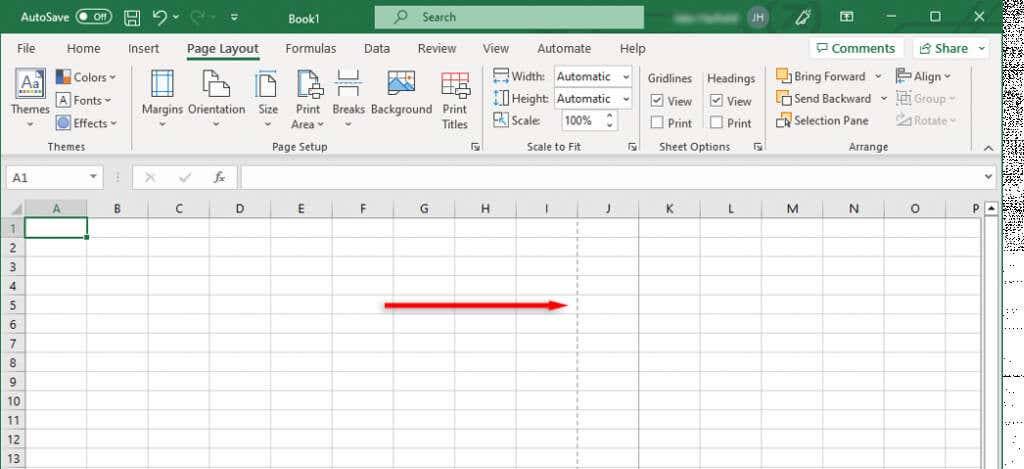
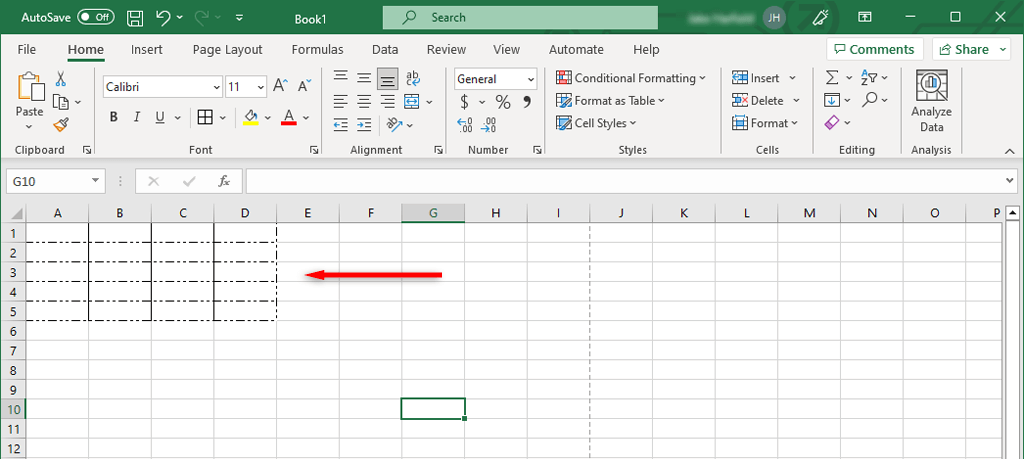
در زیر، نحوه خلاص شدن از شر این خطوط نقطه چین را توضیح خواهیم داد.
1. نحوه حذف خطوط نقطه چین بر روی صفحه
شکستهای صفحه اکسل مهم هستند زیرا به اکسل میگویند که صفحات از کجا شروع و کجا خاتمه مییابند. آنها صفحه گسترده شما را به بخش هایی تقسیم می کنند تا بتوانید آن را در صفحات جداگانه چاپ کنید. با این حال، وقتی کار می کنید، خط نقطه چین می تواند باعث حواس پرتی غیر ضروری شود.
در نسخههای جدیدتر اکسل، شکستگیهای خودکار صفحه به صورت خطوط نقطهدار نشان داده میشوند، در حالی که شکستگیهای صفحه اضافهشده به صورت دستی بهصورت خطوط ثابت نشان داده میشوند. با رفتن به برگه چیدمان صفحهو انتخاب حذف وقفههای صفحهحذف شکستگی های صفحه در نمای عادی میتوانید /span>در قسمت Page Setup. با این حال، این فقط پیشنمایشهای دستی شکستن صفحه را حذف میکند - شکستهای خودکار را حذف نمیکند.
برای حذف خط نقطه چین، میتوانید به سادگی کاربرگ اکسل خود را ببندید و دوباره باز کنید. اگر نمیخواهید کتاب کار خود را ببندید، برای حذف خطوط شکست صفحه، موارد زیر را انجام دهید:
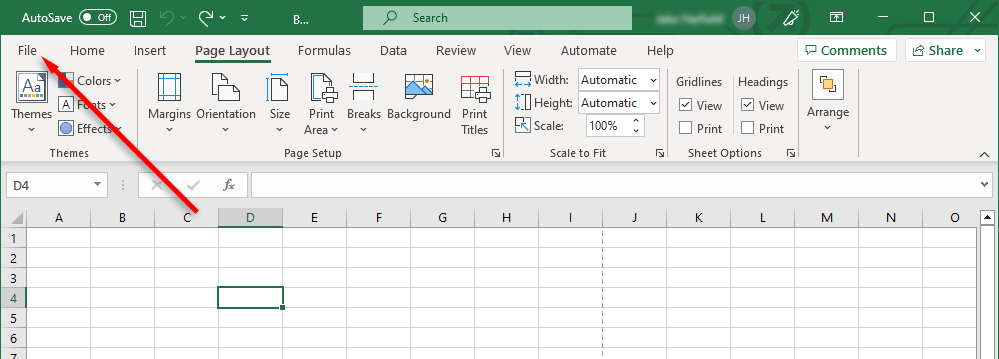
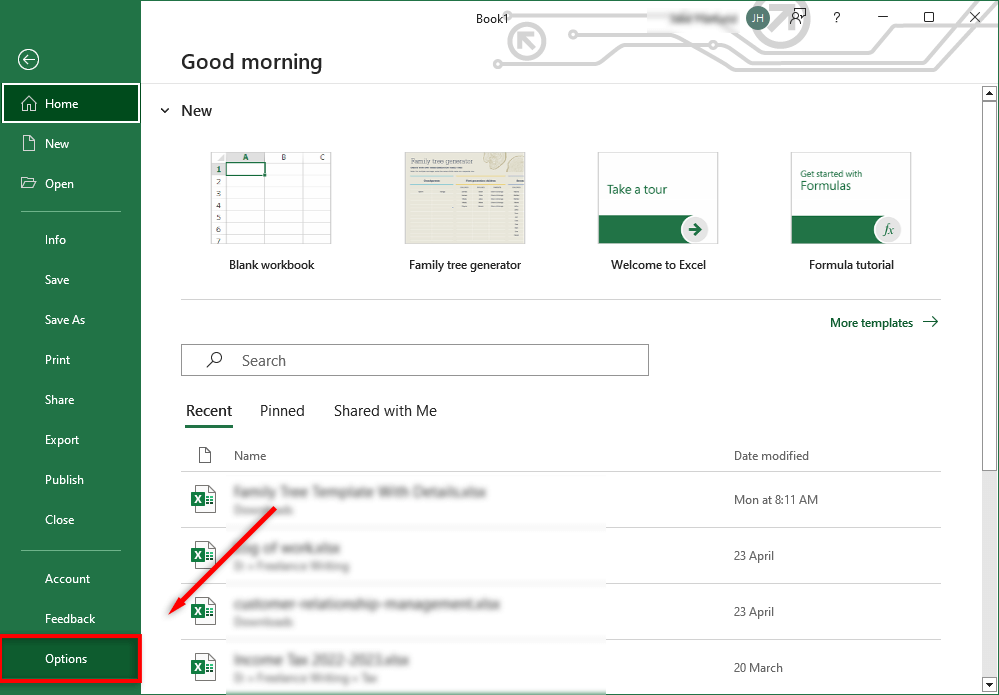
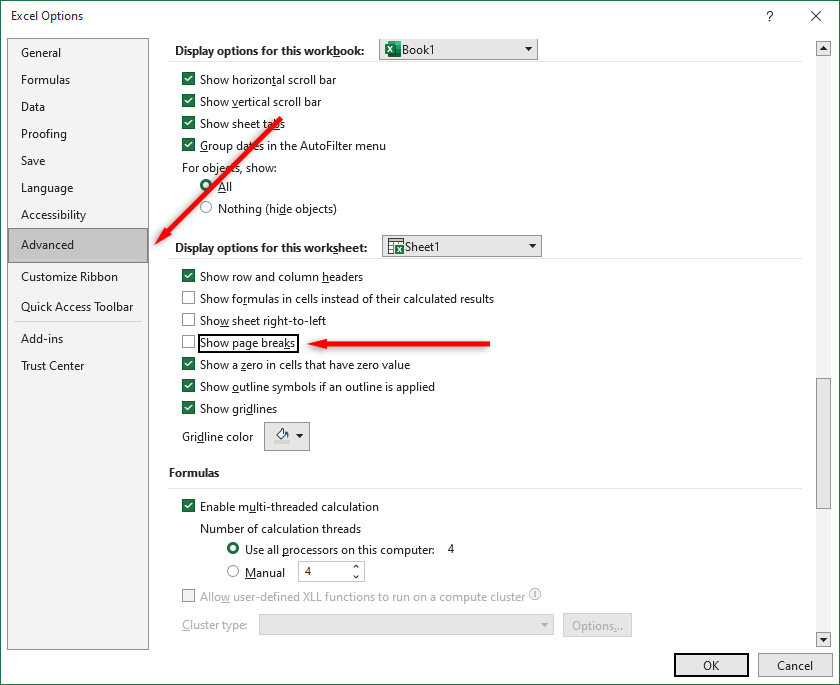
با برداشتن علامت این کادر، شکستگیهای صفحه را در آن کتاب کار نامرئی خواهید کرد. به خاطر داشته باشید که در هر کتاب کاری که روی آن کار می کنید باید این تنظیم را غیرفعال کنید..
توجه:اگر یک ناحیه چاپ تنظیم کرده باشید، این خطوط نقطه چین نیز دیگر نشان داده نخواهند شد. درعوض، کتاب کار یک خط ثابت برای ترسیم قسمت چاپ نمایش می دهد.
2. نحوه حذف حاشیه های نقطه دار
اگر روی کتاب کار شخص دیگری کار می کنید، ممکن است از خطوط نقطه چین به عنوان حاشیه سلول استفاده کرده باشد. اگرچه این به اندازه شکستن صفحه رایج نیست، اما اگر به آن سبک قالببندی عادت ندارید، ممکن است بخواهید آن را تغییر دهید.
برای حذف مرزهای نقطه چین:

3. نحوه حذف خطوط شبکه
خطوط شبکه در واقع خطوطنقطه دار نیستند. با این حال، برای برخی از افراد مانند خطوط نقطهدار ضعیف به نظر میرسد و برخی از کاربران ترجیح میدهند آنها را حذف کنند.
برای حذف خطوط شبکه در برگه اکسل:
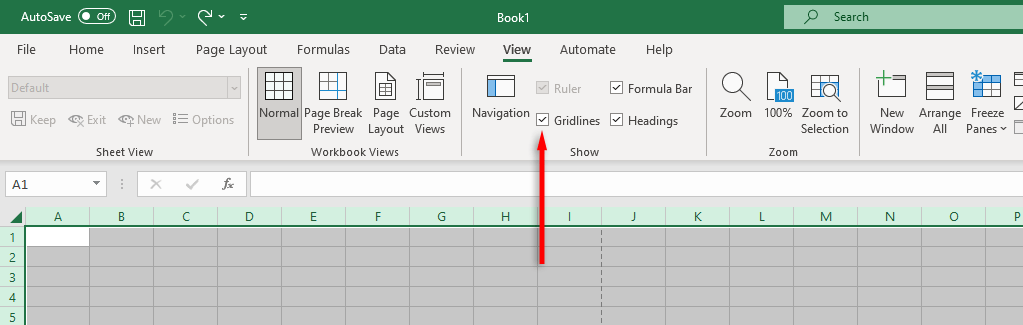
صفحه گسترده خود را مرتب کنید
Microsoft Office مجموعهای از برنامههای قدرتمند را برای انجام کار در اختیار کاربران قرار میدهد، اما آنها بدون عیب نیستند. با این نکات اکسل ، باید بتوانید خطوط نقطه چین را حذف کنید و کتاب کار اکسل خود را دقیقاً همانطور که می خواهید قالب بندی کنید.
.